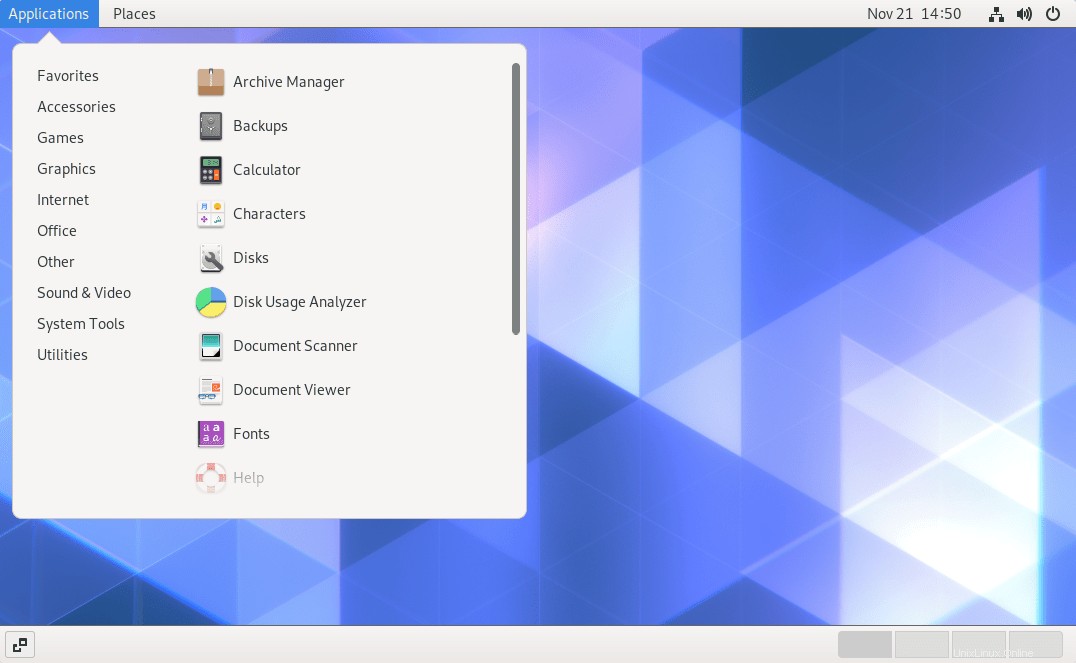Gnome ist eine Desktop-Umgebung für grafische Benutzeroberflächen von Unix-Systemen. Hier lernen wir die Schritte zur Installation von Gnome Vanilla auf Ubuntu 20.04 LTS Focal Fossa Linux.
Gnome umfasst Programmpakete für die Benutzeroberfläche oder GUI selbst und für die Datenverarbeitung, die oft direkt von Windows aus verwendet und gesteuert wird. Das Ziel der Gnome-Entwickler ist es, eine Open-Source-Oberfläche zu schaffen, die für möglichst viele Benutzer einfach zu verwenden ist.
Als Teil des GNU-Projekts soll Gnome nur aus freier Software für Linux-Systeme bestehen. Gnome ist in der Tat auch die Standardschnittstelle für Fedora und Ubuntu. Von Anfang an wurde das Projekt von der Gnome Foundation betreut. Dieser definiert die Komponenten des Systems, erstellt Dokumentationen und unterstützt die Erstellung von Standards.
Schritte für die Installation von Gnome Vanilla auf Ubuntu 20.04 LTS Focal Fossa
Apt-Update
Öffnen Sie ein Befehlsterminal und führen Sie den Systemaktualisierungsbefehl aus. Weil alte Pakete manchmal Abhängigkeiten oder Kompatibilitätsprobleme verursachen können. Verwenden Sie daher den APT-Update-Befehl.
sudp apt update
Befehl zum Installieren von Gnome Vanilla unter Ubuntu 20.04
Führen Sie nach dem Update den angegebenen Befehl aus, um den vollständigen Desktop von Gnome Vanilla einschließlich Display Manager GDm3 zu installieren. Es ist überhaupt nicht erforderlich, ein Drittanbieter-Repository hinzuzufügen, alles, was wir brauchen, ist bereits im Standard-Repository von Ubuntu 20.04 vorhanden. Führen Sie daher den folgenden Befehl aus:
sudo apt install vanilla-gnome-desktop vanilla-gnome-default-settings gdm3
Neu starten
Sobald die Installation abgeschlossen ist, starten Sie Ihr System neu, um die Änderungen richtig zu übernehmen.
sudo reboot
Zur Gnome-Vanilla-Desktop-Umgebung wechseln
Wählen Sie nun auf dem Anmeldebildschirm den Benutzernamen aus und klicken Sie dann auf das Zahnrad Symbol, um Gnome oder Gnome Xorg auszuwählen. Danach das Passwort des Benutzers zum Einloggen.
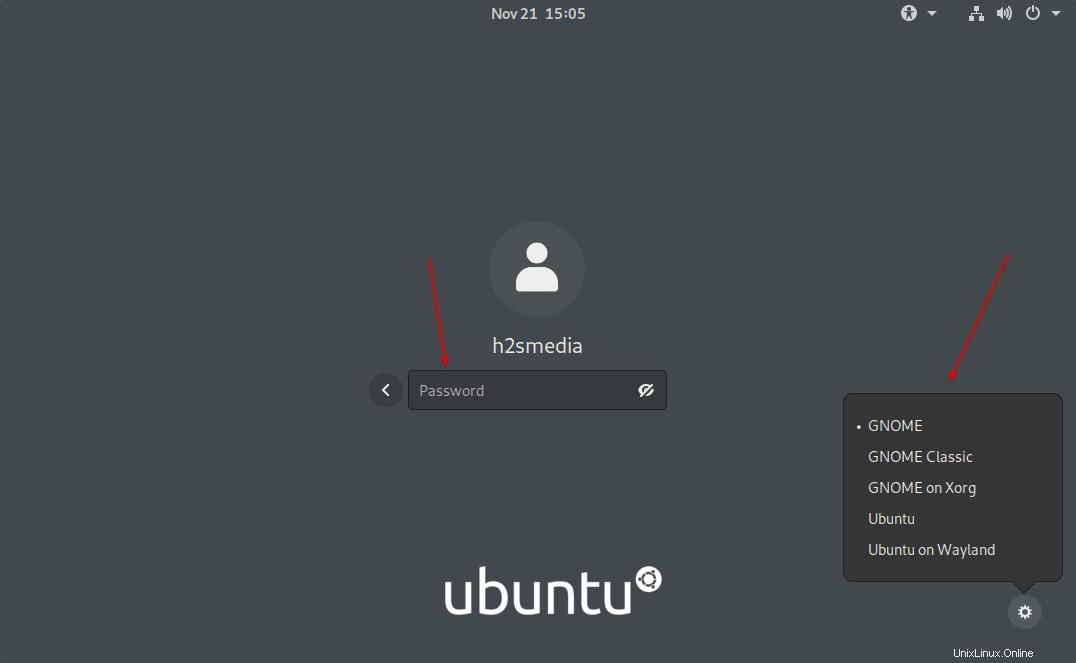
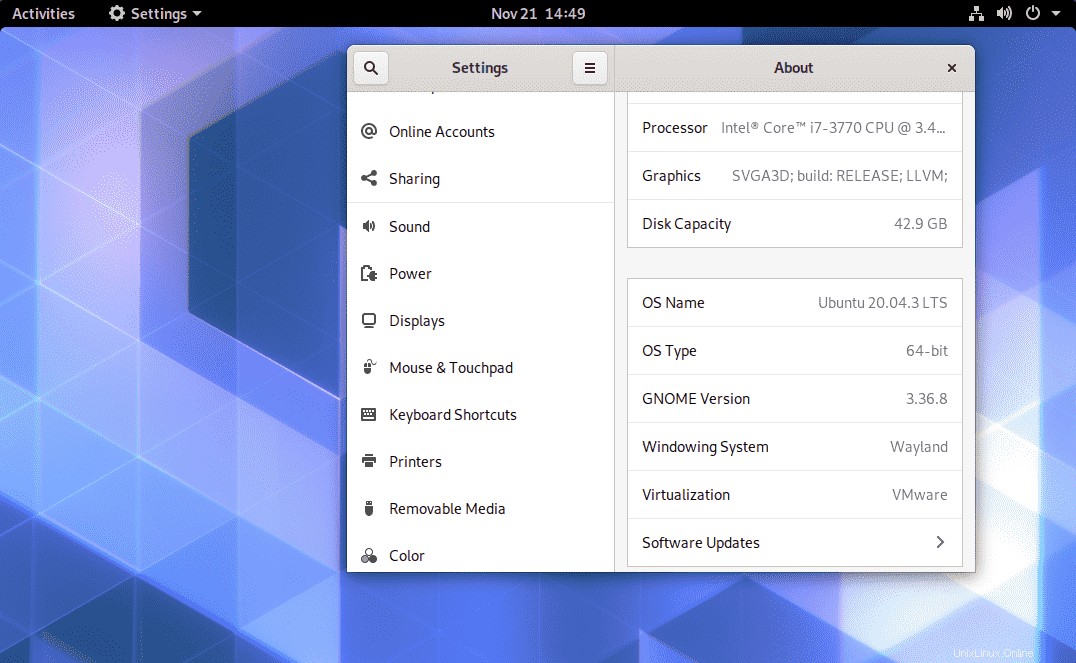
Gnome Classic auf Ubuntu 20.04
Wenn Sie Klassisch auswählen Als Standard-Benutzeroberfläche während der Anmeldung wird die folgende Art von Benutzeroberfläche angezeigt.